- Garai yra populiarus skaitmeninio platinimo platforma pirkimui ir žaidimui Kompiuteriniai žaidimai, bet daug vartotojų pranešė Konfliktas programinė įranga aptiktapranešimą.
- Tikriausiai kai kurie programinė įranga kuria konfliktą su Garaiprocesą dėl ko Aptikta konfliktinė programinė įranga. Toliau pateiktame vadove sužinokite, ką su tuo daryti.
- Jei susiduriate su „Windows“ klaidomis, apsvarstykite galimybę apsilankyti mūsų svetainėje „Windows 10“ trikčių šalinimo skyrius.
- Norėdami gauti daugiau informacijos apie populiariausią žaidimų platformą, patikrinkite mūsų puslapį „Steam Hub“.

Ši programinė įranga ištaisys įprastas kompiuterio klaidas, apsaugos jus nuo failų praradimo, kenkėjiškų programų, aparatūros gedimų ir optimizuos jūsų kompiuterį, kad jis būtų maksimaliai efektyvus. Išspręskite kompiuterio problemas ir pašalinkite virusus dabar atlikdami 3 paprastus veiksmus:
- Atsisiųskite „Restoro“ kompiuterio taisymo įrankį pateikiamas kartu su patentuotomis technologijomis (galima įsigyti patentą čia).
- Spustelėkite Paleiskite nuskaitymą rasti „Windows“ problemų, kurios gali sukelti kompiuterio problemų.
- Spustelėkite Taisyti viską išspręsti problemas, turinčias įtakos jūsų kompiuterio saugumui ir našumui
- „Restoro“ atsisiuntė 0 skaitytojų šį mėnesį.
Garai yra populiari skaitmeninio platinimo platforma, skirta pirkti ir žaisti vaizdo žaidimus, tačiau daugelis vartotojų pranešė Aptikta konfliktinė programinė įranga pranešimą. Vienas iš klaida skamba taip:
Steam procese aptikta nesuderinama „LavasoftTCPService.dll“ versija (susijusi su „Lavasoft Web Companion“).
Siūlome atnaujinti arba pašalinti šią programinę įrangą, jei paleidus „Steam“ ar atskirus žaidimus įvyksta strigčių ar tinklo sulėtėjimo.
Kadangi daugelis „Steam“ vartotojų susiduria su šia problema, mes parengėme šį vadovą, įskaitant visus galimus sprendimus, kaip išspręsti šią klaidą „Windows“ kompiuteriuose.
Kaip išspręsti „Conflict“ programinės įrangos aptiktą „Steam“ klaidą?
- Pašalinkite nesuderinamą programinę įrangą
- Paleiskite „Malwarebytes“
- Paleiskite antivirusinę programinę įrangą
- Iš naujo nustatykite tinklo adapterį
1. Pašalinkite nesuderinamą programinę įrangą
Geriausias spėjimas yra tai, kad kai kuri programinė įranga sukuria konfliktą su „Steam“ procesu Aptikta konfliktinė programinė įranga.
Priklausomai nuo klaidos, pabandykite rasti minėtą programinę įrangą (pvz., „Lavasoft“ aukščiau pateiktame pavyzdyje) ir ją pašalinkite.
- Atviras Kontrolės skydelis ir eik į Programos ir funkcijos> Pašalinti.
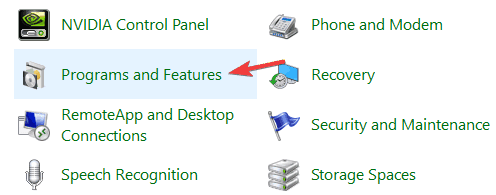
- Ieškoti „Lavasoft“ ar bet kurią kitą programinę įrangą, minimą klaidos pranešime.
- Jei valdymo pulte nerandate „Lavasoft“ programinės įrangos, ieškokite kitos panašios programos WEN kompanionasir kt.
- Spustelėkite Pašalinti ir paleiskite kompiuterį iš naujo.

Daugybė programinės įrangos palieka nepageidaujamus likučius juos pašalinus, o jei norite įsitikinti, kad atsikratėte likusių „Lavasoft“ failų, rekomenduojame „Revo“ pašalinimo programa.
Ir net nereikia daryti nieko puošnaus, nes įdiegę šį profesionalą pašalintojas programinę įrangą, ji automatiškai ieškos tokių likučių.
Jei jums reikia dar universalesnio įrankio, galite pasirinkti nešiojamą versiją. Jums nereikia jo įdiegti, tiesiog nukopijuokite jį į USB atmintinę, kad galėtumėte paleisti pašalinimo programą bet kuriame asmeniniame kompiuteryje.
„Revo Uninstaller“ yra saugus ir labai naudingas ne tik šioje situacijoje, bet ir kiekvieną kartą, kai reikia įsitikinti, kad visiškai pašalinote programą.
Jums nereikia duoti žodžio, nes jūs turite 60 dienų pinigų grąžinimo garantuotą politiką, kad galėtumėte išbandyti tai, kaip norite. Taigi, jei nesate patenkintas, atgausite pinigus.
Sužinokite daugiau apie tai Pagrindiniai bruožai:
- Pakuotėje rasite 8 papildomus valymo įrankius
- Jei jums reikia patarimų, susisiekite su nemokama profesionalia technine pagalba
- Lieka automatinis ir pažangus bet kokios programinės įrangos nuskaitymas
- Komandinės eilutės pašalinimo palaikymas
- MViduje yra „ulti“ lygio atsarginė sistema
- 60 dienų pinigų grąžinimo garantija

„Revo“ pašalinimo programa
Profesionali pašalintuvo programinė įranga su pažangiu likučių nuskaitymu ir komandinės eilutės pašalinimo pagalba!
Apsilankykite svetainėje
2. Paleiskite „Malwarebytes“

Aptikta konfliktinė programinė įranga klaida paprastai pasirodo, jei kompiuteryje yra šlamšto. Kartais šios nepageidaujamos programos gali trukdyti jūsų sistemai ir sukelti įvairių problemų.
Norėdami sužinoti galimas klaidas, atlikite sistemos nuskaitymą

Atsisiųskite „Restoro“
Kompiuterio taisymo įrankis

Spustelėkite Paleiskite nuskaitymą rasti „Windows“ problemų.

Spustelėkite Taisyti viską išspręsti patentuotų technologijų problemas.
Paleiskite kompiuterio nuskaitymą naudodami „Restoro“ taisymo įrankį, kad rastumėte klaidų, sukeliančių saugumo problemas ir sulėtėjimą. Baigus nuskaityti, taisymo procesas sugadintus failus pakeis naujais „Windows“ failais ir komponentais.
Norėdami išspręsti šią problemą, rekomenduojame naudoti profesionalų kenkėjiškų programų šalinimo įrankį, pvz Malwarebytes. Norėdami atsikratyti tokių grėsmių, atlikite šiuos veiksmus:
- Atsisiųskite „Malwarebytes“ ir įdiekite.
- Dešiniuoju pelės mygtuku spustelėkite programos nuorodą ir pasirinkite Vykdyti kaip administratorių iš meniu.
- Leiskite „Malwarebytes“ nuskaityti jūsų kompiuterį ir pašalinti visus užkrėstus failus.
Pašalinus užkrėstus failus, problema turėtų būti visam laikui išspręsta.

Malwarebytes
„Malwarebytes“ yra populiariausias kenkėjiškų programų šalinimo įrankis, kuris yra saugus, patogus naudoti ir, dar svarbiau, turintis mažą poveikį kompiuterio našumui!
Apsilankykite svetainėje
3. Paleiskite antivirusinę programinę įrangą

Jei vis dar susiduriate su problema paleidę „Malwarebytes“, pabandykite nuskaityti kompiuterį naudodami „Antivirus“ sprendimą. Jei tokių neturite, būtinai pabandykite Bulius.
Jaučių sargyba yra a įrankis pasirengęs kovoti su kenkėjiškomis programomis ar bet kokia kita grėsme.
Jis sujungia kelis apsaugos sluoksnius, tokius kaip antivirusinė programa, sukčiavimas nuo sukčiavimo, išpirkos apsauga, tačiau taip pat yra pažeidžiamumas skaitytuvas.
Tai reiškia, kad taip ir bus nuskaityti ir blokuoti bet kurį grėsmė net kol jis nepasieks tavo PC.
Ar tiek daug sukčiavimo kampanijų, jūs taip pat galvojate apie el. Pašto saugumą? „Bullguard“ nenuskaito gaunamų el. Laiškų tinklo lygiu, tačiau naudoja el. Pašto kliento priedus.

Bulius
„Bullguard“ ne tik padės ištaisyti „Conflict“ programinės įrangos aptiktą klaidą, bet ir dar labiau užblokuos bet kokią grėsmę net nepasiekus jūsų kompiuterio.
Apsilankykite svetainėje
4. Iš naujo nustatykite tinklo adapterį
Kai kurie vartotojai pranešė, kad interneto ryšys neveikia dėl Aptikta konfliktinė programinė įranga klaida. Taip gali būti todėl, kad reklaminės programos pakeitė jūsų tinklo nustatymus.
Galite lengvai išspręsti problemą iš naujo nustatydami tinklo adapterį naudodami komandų eilutę.
- Paspauskite „Windows“ raktasir įveskite Komandinė eilutė viduje konors Cortana/ Paieškos juosta.
- Dešiniuoju pelės mygtuku spustelėkite Komandinė eilutė parinktį ir pasirinkite Vykdyti kaip administratorių.
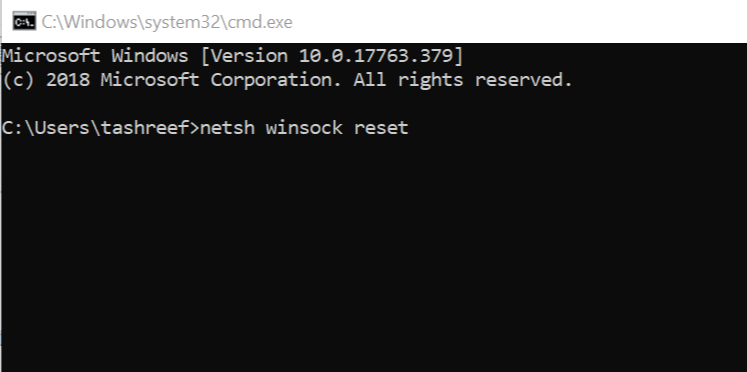
- Įveskite šią komandą ir paspauskite Enter.
- netsh winsock reset
- Uždarykite komandų eilutės langą.
Paleiskite bet kurią žiniatinklio naršyklę ir atidarykite tinklalapį, kad pamatytumėte, ar interneto ryšys atkurtas.
„Steam“ procese aptikta nesuderinama „LavasoftTCPService.dll“ versija (susijusi su „Lavasoft Web Companion“), kurią sukelia potencialiai nepageidaujama programa (PUP)
PUP galėjo užkrėsti jūsų kompiuterį per nesaugų naršymo internete seansą arba ką nors atsisiųsdamas iš torrentų svetainės.
Visada rekomenduojama naudoti antivirusinę programą, pvz., „Bullguard“, kad jūsų kompiuteris būtų apsaugotas nuo nežinomų grėsmių.
Be to, jei įsigijote naują asmeninį kompiuterį, visada išvalykite „Windows OS“, kad pašalintumėte visas „bloatware“ ar paslėptas reklamines programas (nors ir retai), kad jos būtų saugesnės.
Praneškite mums, ar kuris nors iš sprendimų pasiteisino ir ar pavyko ištaisyti Aptikta konfliktinė programinė įranga Garų klaida.
 Vis dar kyla problemų?Ištaisykite juos naudodami šį įrankį:
Vis dar kyla problemų?Ištaisykite juos naudodami šį įrankį:
- Atsisiųskite šį kompiuterio taisymo įrankį įvertintas puikiai „TrustPilot.com“ (atsisiuntimas prasideda šiame puslapyje).
- Spustelėkite Paleiskite nuskaitymą rasti „Windows“ problemų, kurios gali sukelti kompiuterio problemų.
- Spustelėkite Taisyti viską išspręsti patentuotų technologijų problemas (Išskirtinė nuolaida mūsų skaitytojams).
„Restoro“ atsisiuntė 0 skaitytojų šį mėnesį.


